
Stații de lucru
OS - Windows 8390 Solutii
Reguli si plangeri 8 Solutii
OS - OS X 407 Solutii
Reguli de configurare 11 Solutii
Licentiere 18 Solutii
Securitate 176 Solutii
Copie de rezerva (Backup) 68 Solutii
Antivirus 71 Solutii
Aplicatii specifice 4714 Solutii
Hardware 288 Solutii
Cum readuci inapoi fax si scanare in Windows 11 ?
Cum să utilizați Windows Fax și Scanare pe Windows 11
- Apăsați Windows key+ ipentru a deschide Setări
- Selectați Sistem și derulați la Funcții opționale.
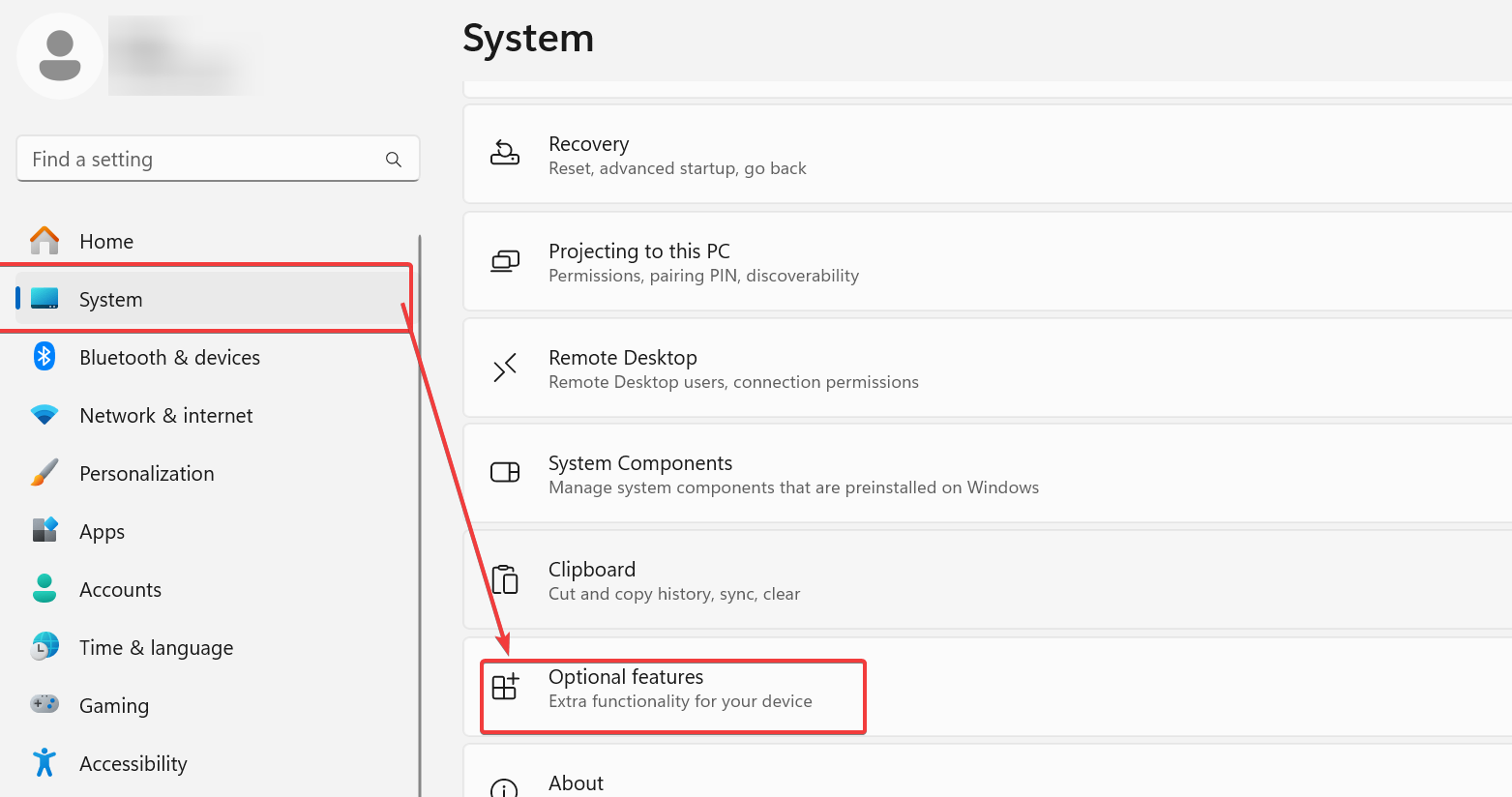
- Faceți click pe butonul Vizualizare caracteristici de lângă Adăugați o caracteristică opțională.
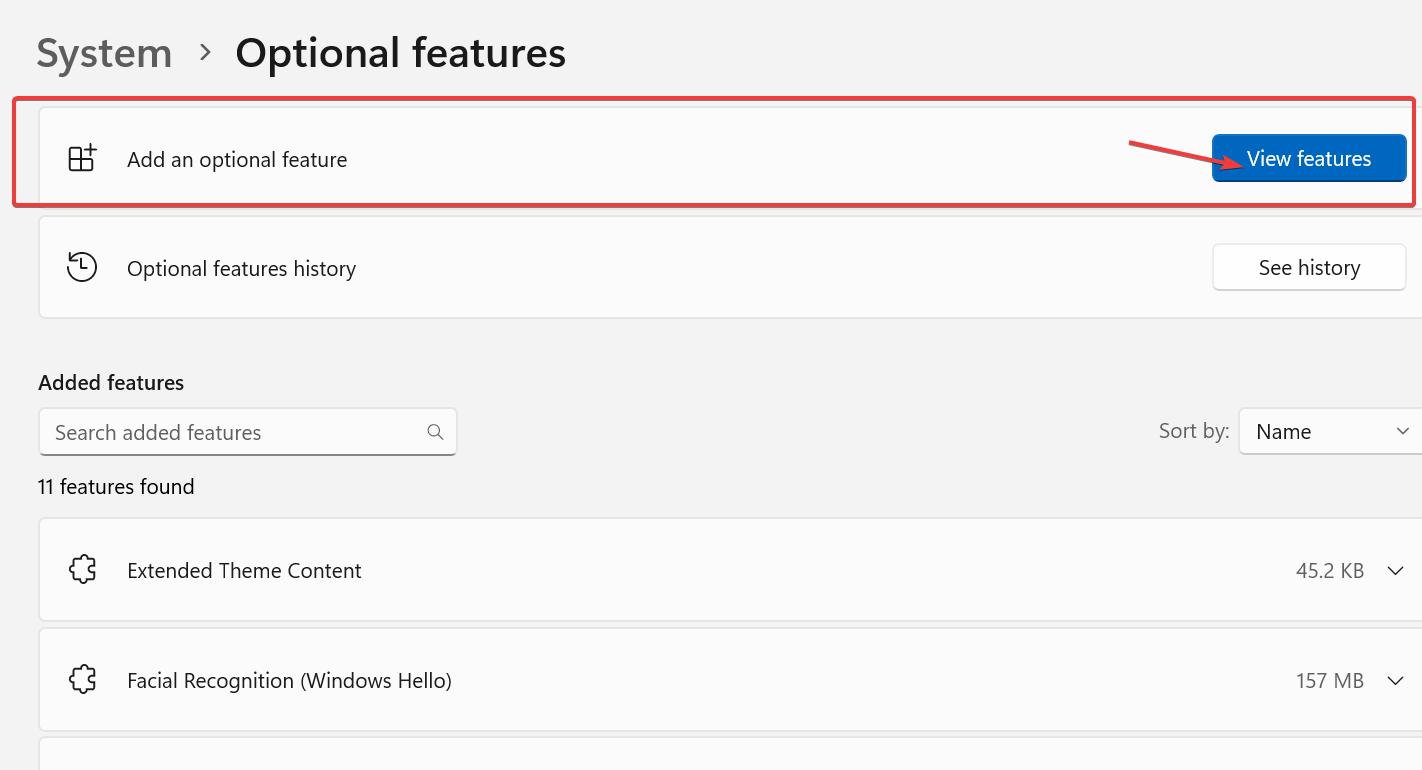
- Introduceți Fax și scanare Windows în bara de căutare (sau derulați în jos prin aplicații), bifați caseta de lângă rezultat și apăsați Următorul.
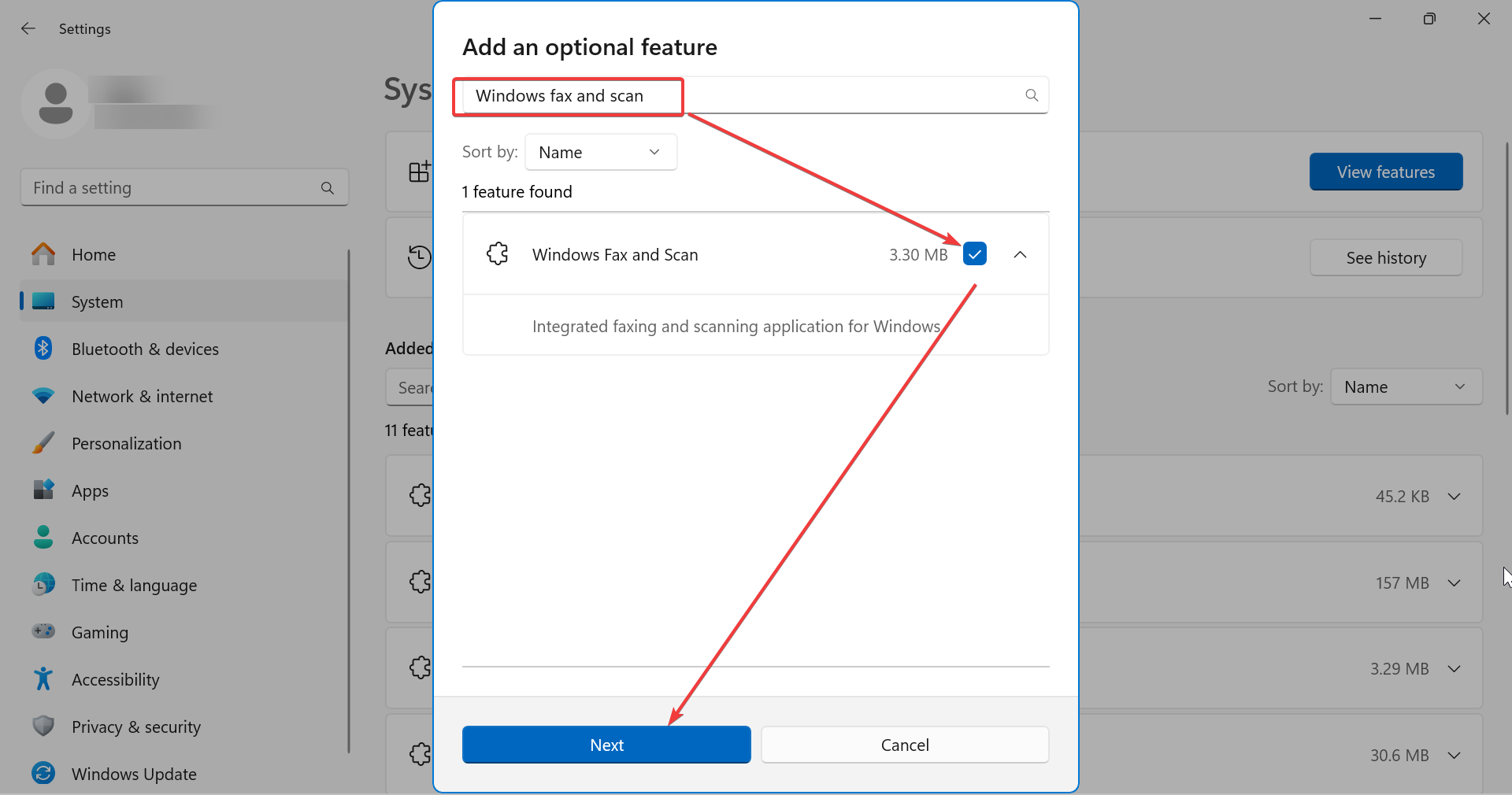
- Faceți clic pe butonul Adăugați pentru a continua.
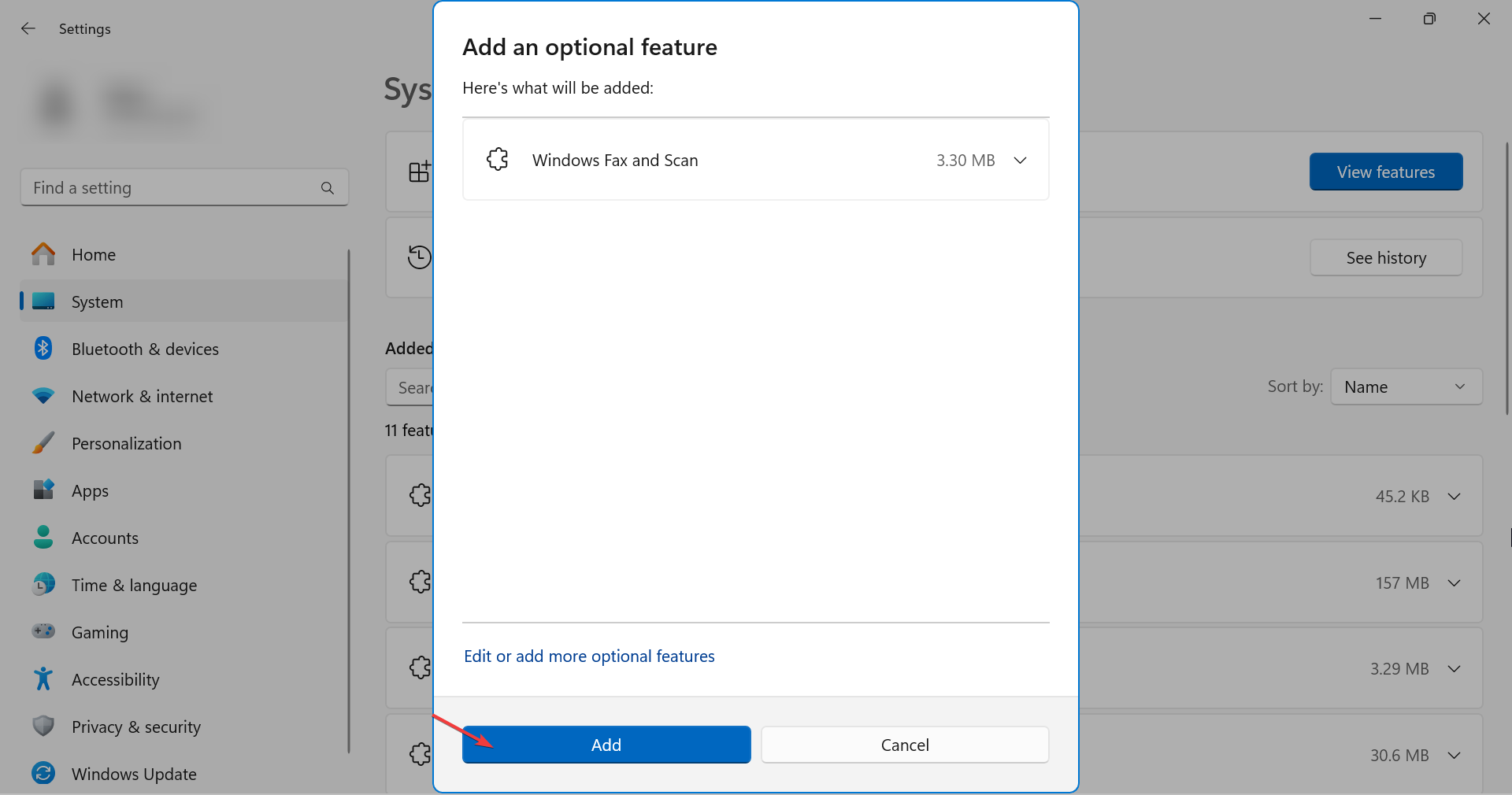
- Așteptați finalizarea procesului
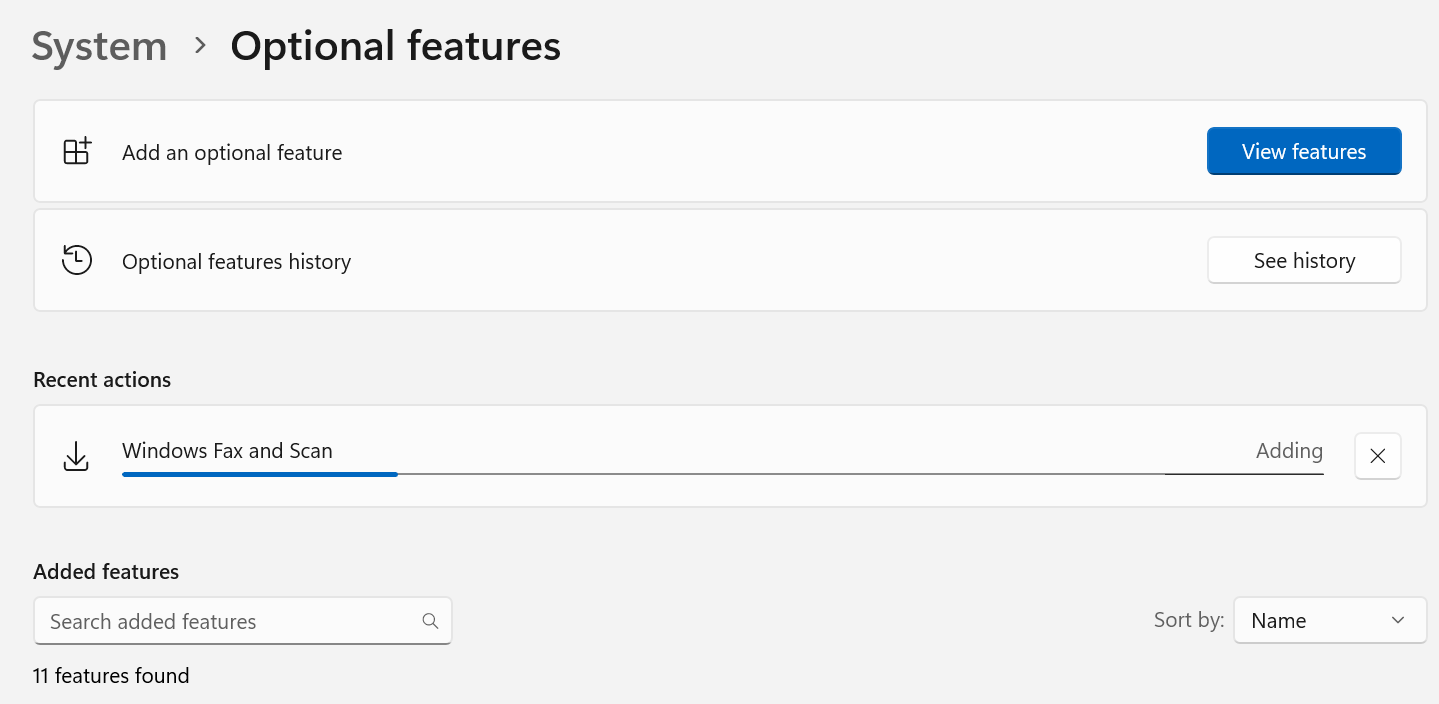
- Odată instalat, tastați Windows fax și scanați în bara de căutare Windows. Aplicația ar trebui să fie acolo, gata de utilizare.
Cum afisam un mesaj in fereastra de Command Prompt
Pentru a printa un mesaj in fereastra CMD ne vom folosi de comanda echo. Este de obicei folosita in script-uri pentru a afisa informatii utile in timp ce script-ul ruleaza.
[mai mult...]Cum copiem continutul unui fisier txt intr-un alt fisier txt in Command Prompt
Pentru a face aceasta operatiune ne vom folosi de comanda copy.
[mai mult...]